Avec la popularité des vidéos en ligne, de plus en plus de personnes sont à la recherche d'un enregistreur vidéo adapté pour capturer les moments qu'elles aiment. Si vous êtes à la recherche d'un enregistreur vidéo en ligne, vous êtes au bon endroit. Ici, nous allons tous les liés à l'enregistreur d'écran gratuit en ligne pour vous et les amateurs de films ! L'enregistreur d'écran en ligne vous évite d'installer un logiciel supplémentaire.
Partie 1 : Les 5 meilleurs enregistreurs d'écran en ligne pour Windows et Mac
Cette section vous dévoilera les 5 meilleurs enregistreurs d'écran en ligne gratuits accessibles sur tous les systèmes Mac et Windows !
1. Online Screen Recorder

Caractéristiques principales :
- Il vous offre la possibilité de personnaliser l'écran.
- Vous pouvez également éditer la vidéo.
- Cet enregistreur en ligne fonctionne sur tous les navigateurs web modernes.
- Il enregistre également l'audio du microphone.
- La plateforme permet également l'enregistrement par webcam.
Avantages
100% gratuit
Aucune fonction audio
Léger
Inconvénients
Vous ne disposez que de 15 minutes d'enregistrement sans créer de compte !
La politique de confidentialité n'est pas mentionnée.
Les étapes pour utiliser l'enregistreur vidéo d'écran gratuit sont les suivantes :
- Ouvrez la plateforme sur votre navigateur.
- Réglez les paramètres d'écran et audio, puis cliquez sur Partager votre écran pour commencer l'enregistrement.
- L'outil téléchargera automatiquement l'enregistrement sur votre bureau dès que vous l'aurez arrêté !
2. Panopto Express
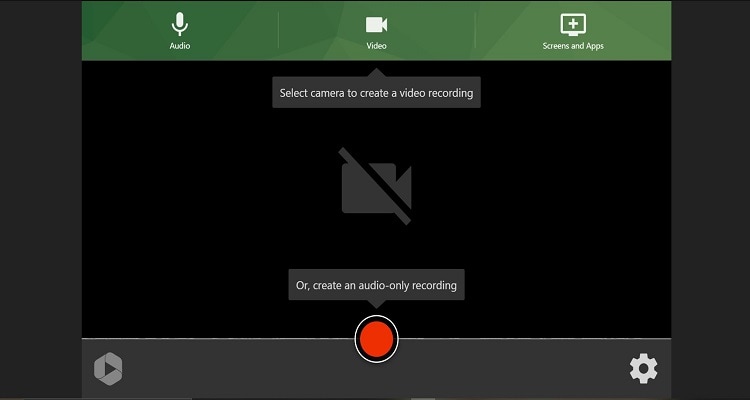
Caractéristiques principales :
- Il enregistre des vidéos en HD.
- L'enregistrement par webcam est également disponible.
- La plateforme enregistre à la fois votre voix et le son du système informatique.
- Il enregistre également l'activité du navigateur.
- Vous pouvez partager la vidéo enregistrée sur différents supports en ligne !
Avantages
Un système "click-and-go" !
Des sous-titres générés automatiquement de la parole au texte !
Outils d'édition simples !
Inconvénients
Options de vitesse de lecture limitées !
Il peut être buggé !
Voici comment vous pouvez effectuer un enregistrement d'écran en ligne en utilisant Panopto Express :
- Ouvrez la page web.
- Cliquez sur Start Recording Now, et autorisez l'outil à accéder au micro et à la webcam de votre système !
- Sélectionnez l'écran, et enregistrez les activités jusqu'à ce que vous appuyiez sur le bouton Stop pour mettre fin à la procédure.
- Téléchargez la vidéo ou partagez-la directement sur des plateformes comme Youtube !
3. Screen Capture
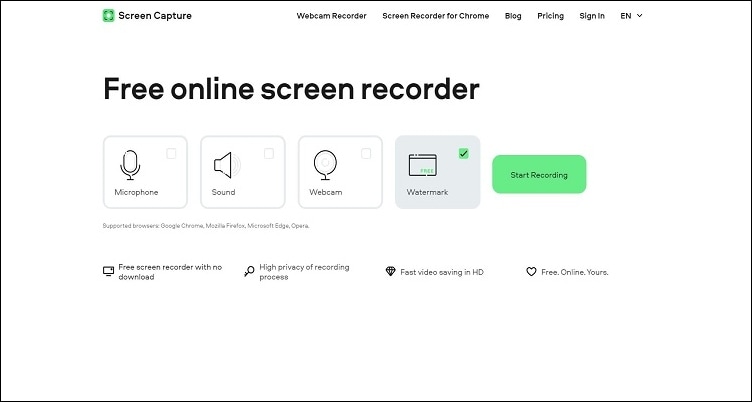
Caractéristiques principales :
- Il offre une grande confidentialité du processus d'enregistrement.
- La plateforme fonctionne sur les principaux navigateurs, tels que Google Chrome, Mozilla Firefox, Microsoft Edge et Opera.
- Vous pouvez vous enregistrer via une webcam avec ScreenCapture.
- L'enregistrement HD est disponible.
- Il offre également un enregistreur d'écran de bureau.
Avantages
Interface facile !
L'application est disponible !
Il prend en charge tous les formats populaires !
Inconvénients
Il est coûteux !
Il enregistre parfois un écran noir !
Les instructions pour utiliser l'enregistreur d'écran gratuit sont mentionnées ci-dessous :
- Ouvrez l'enregistreur d'écran en ligne à partir de votre navigateur Web.
- Cliquez sur Start Recording avant de sélectionner l'écran.
- Appuyez sur Stop après avoir enregistré la section requise, et téléchargez la vidéo !
4. Free Online Screen Recorder
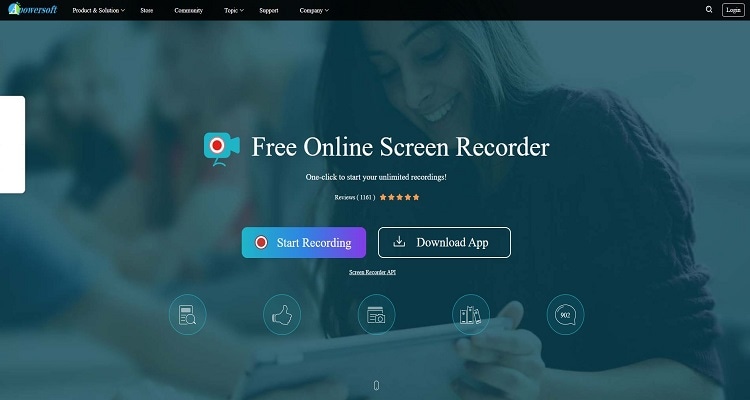
Caractéristiques principales :
- Vous pouvez enregistrer des séquences vidéo avec cet outil.
- Il permet également de capturer le chat en direct.
- Il prend en charge les formats les plus courants, tels que MP4, WMV, AVI et FLV.
- Apowersoft vous permet de personnaliser la zone de l'écran avant l'enregistrement.
- Vous pouvez également insérer une webcam pendant l'enregistrement !
Avantages
Capturez simultanément la vidéo et l'audio !
L'interface est simple !
Il propose également une application de bureau !
Inconvénients
Un support client inefficace !
Des problèmes avec la politique de remboursement !
Voici comment vous pouvez utiliser cet outil pour enregistrer des écrans en ligne :
- Exécutez la page web à partir de n'importe quel navigateur web, et cliquez sur l'onglet Start Recording !
- Téléchargez le lanceur pour activer l'enregistrement !
- Personnalisez la région d'enregistrement, et démarrez ensuite votre enregistrement.
- Arrêtez l'enregistreur vidéo et téléchargez le fichier !
5. iTop Screen Recorder
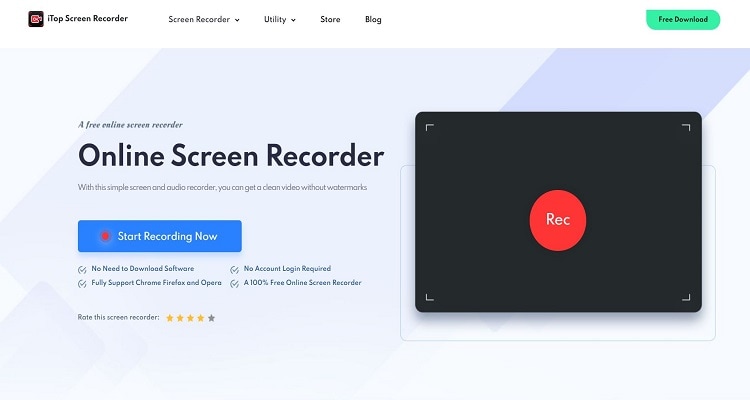
Caractéristiques principales :
- Il prend entièrement en charge Chrome, Firefox et Opera.
- Il peut enregistrer l'audio du microphone.
- Vous pouvez également enregistrer le son du navigateur !
Avantages
C'est simple !
Maintien de la qualité !
Léger !
Inconvénients
Il ne prend en charge que le format WebM !
L'outil ne prend pas en charge l'enregistrement via les Webcam.
Apprenez à enregistrer des vidéos en ligne en suivant les étapes ci-dessous :
- Exécutez la plateforme et cliquez sur démarrer l'enregistrement.
- Choisissez le mode d'enregistrement, et enregistrez la vidéo.
- Appuyez sur Stop et téléchargez l'enregistrement d'écran au format WebM !
Partie 2 : Le meilleur enregistreur d'écran gratuit pour capturer des films
En tant que cinéphile, vous ne pouvez pas manquer le meilleur enregistreur de films — Wondershare UniConverter. Il est disponible pour Windows et macOS. UniConverter vous permet également de télécharger des vidéos à partir de plus de 1 0000 sites et plateformes.
pourquoi le choisir pour enregistrer des vidéos ?
- Vous pouvez également l'utiliser pour enregistrer le son du film.
- Il vous permet de faire des dessins sur l'écran pendant la partie enregistrement.
- L'enregistrement par webcam garantit que la qualité reste exceptionnelle !
- La personnalisation de l'écran vous permet de capturer une zone spécifique de la vidéo.
Comment l'utiliser pour enregistrer un film ?
Étape 1 Lancez l'enregistreur d'écran.
Accédez au bouton Screen Recorder après avoir lancé le logiciel. Dans l'interface, cliquez à nouveau sur l'onglet Screen Recorder.
Étape 2 Personnalisez les paramètres d'enregistrement.
La nouvelle interface de Screen Recorder vous permettra de définir des éléments spécifiques liés à l'enregistrement, tels que le rapport d'aspect, le format de sortie, la qualité vidéo et la fréquence d'images.
Étape 3 Enregistrez l'écran.
Enfin, cliquez sur REC et commencez à enregistrer l'écran. Ensuite, appuyez sur CTRL+F6 à partir du clavier ou appuyez sur Stop pour terminer l'enregistrement de l'écran.
Wondershare UniConverter - Le meilleur enregistreur en ligne pour enregistrer des films sur Windows et Mac
Enregistrez la vidéo en mode plein écran ou sélectionnez une zone de capture spécifique.
Il offre des cadres d'enregistrement personnalisables.
Lecture fluide des vidéos HD.
Téléchargement de vidéos à partir de plus de 10 000 sites avec une option d'enregistrement.
Conversion vidéo de qualité originale avec accélération complète du GPU. Vitesse de conversion 90 fois plus rapide.
Partie 3 : FAQ sur l'enregistreur d'écran
*Quel enregistreur d'écran peut enregistrer des vidéos protégées ?
Réponse : L'UniConverter est tout à fait capable d'enregistrer des vidéos dont la vue protégée est activée. Il vous suffit de suivre les mêmes étapes que celles utilisées pour enregistrer des vidéos classiques pour enregistrer des clips cryptés sur l'ordinateur !
*Comment puis-je améliorer la qualité de mon enregistrement d'écran ?
Réponse : Une fois que vous avez accédé à la section Enregistreur d'écran d'UniConverter, vous pouvez facilement personnaliser les paramètres. L'un des paramètres de base disponibles sur l'enregistreur d'écran gratuit est la sélection de la qualité d'enregistrement sous l'onglet Général. Là, vous pourrez choisir des options telles que High, Medium, ou Low !
*Netflix autorise-t-il l'enregistrement d'écran ?
Réponse : Tant que vous avez installé Wondershare UniConverter sur votre bureau, vous pouvez facilement enregistrer des vidéos Netflix sur l'écran de votre ordinateur. Cependant, il n'y a pas d'option intégrée disponible sur Netflix pour enregistrer des vidéos !
Partie 4 : Conclusion
Cet article a mentionné les 5 enregistreurs d'écran en ligne les plus connus pour les plateformes de bureau. Malheureusement, bien que chaque service soit capable d'effectuer les tâches de base, vous ne pouvez toujours pas enregistrer de vidéos au-delà d'une limite de temps spécifique en les utilisant. Par conséquent, si vous souhaitez réaliser une section complète d'enregistrement d'écran, un enregistreur d'écran gratuit pour ordinateur de bureau, tel que l'UniConverter, est la meilleure option pour enregistrer un film !

Pierre Dubois
staff Éditeur